电脑开不了机怎么用U盘安装纯净版系统
电脑开不了机怎么用U盘安装纯净版系统?随着社会的发展。电脑已经成为我们在日常工作、生活中不可或缺的工具。但用久了难免就会出现电脑蓝屏开不了机。遇到这个问题该如何处理呢?当然是重装系统呗。这里向大家推荐一款比较稳定的云骑士一键装机大师软件。下面就以云骑士装机大师为例给大家介绍。怎么使用U盘启动盘在电脑开不了机的情况下安装纯净版系统。
U盘启动盘装系统步骤阅读
1.准备好一个制作好的U盘PE系统启动盘。将U盘插在电脑的USB接口。开机不断按下启动U盘快捷键。2.选择有USB字样的选项并回车。选择对应电脑位数的PE系统进入。进入PE系统后自动打开云骑士PE安装工具。
3 .新机型选择Windows8 PE。老机型可以选择Windows 2003 PE。选择完毕后回车进入。
4.选择64位。如果电脑是32位的则选择32位。选择后回车进入。
5.勾选刚下载好的系统。最后点击安装系统。安装完成。
6.安装完成后点击重启。
U盘启动盘装系统操作步骤
01 准备好一个制作好的U盘PE系统启动盘。然后将U盘插在电脑的USB接口。开机并不断按下启动U盘快捷键。
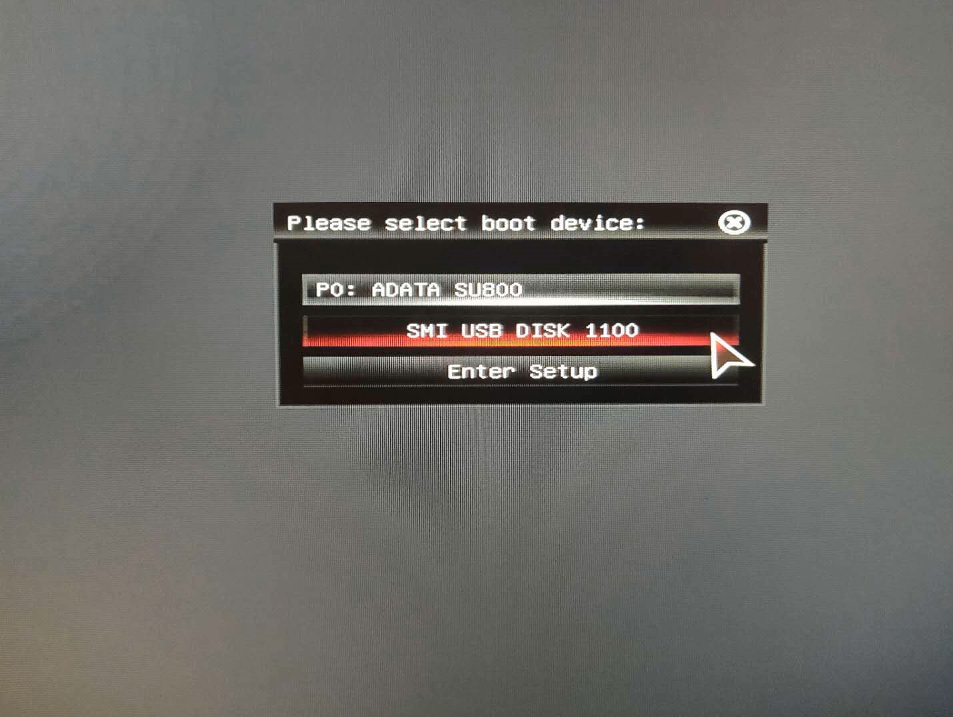
02在进入系统启动菜单中选择有USB字样的选项并回车。
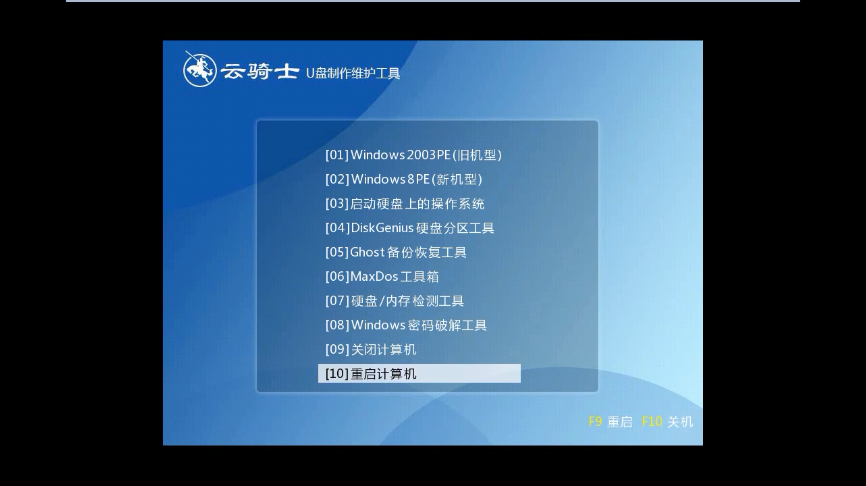
03系统启动后会进入云骑士PE界面。新机型选择Windows8 PE。老机型可以选择Windows 2003 PE。选择完毕后回车进入。
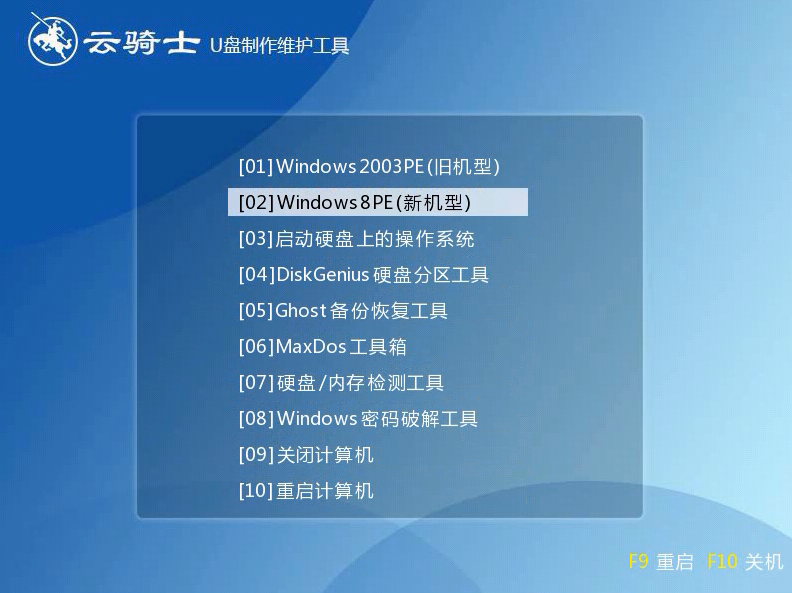
04根据电脑位数选择进入PE系统。一般来说选择64位。如果电脑是32位的则选择32位。选择后回车进入。
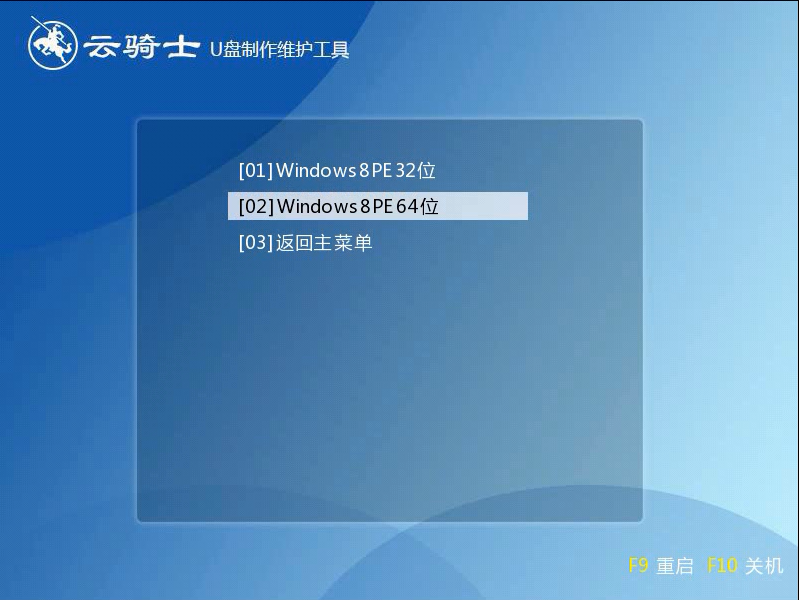
05进入PE系统之后会自动打开云骑士PE安装工具。勾选刚下载好的win10系统。最后点击安装系统。之后请耐心等待。安装完成。
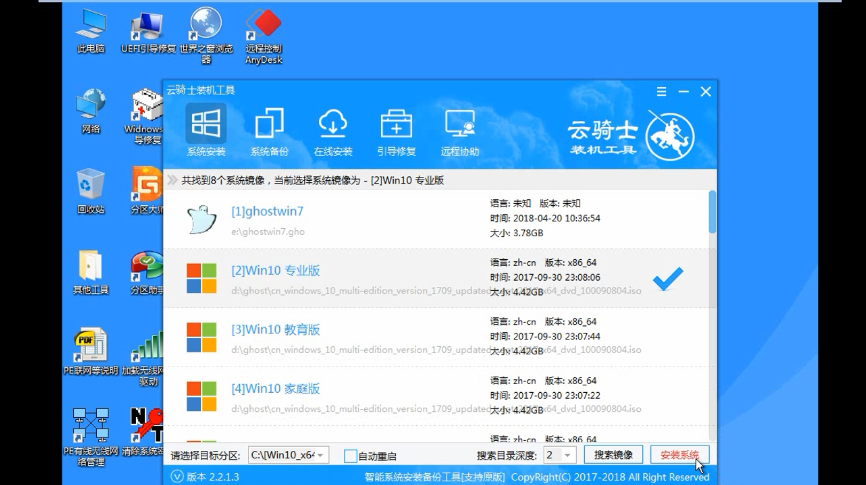
06安装完成后点击重启。云骑士装机大师就会重启电脑并对系统进行安装。这里时间比较长请耐心等待下。在系统重启了两次以后就安装完成了。
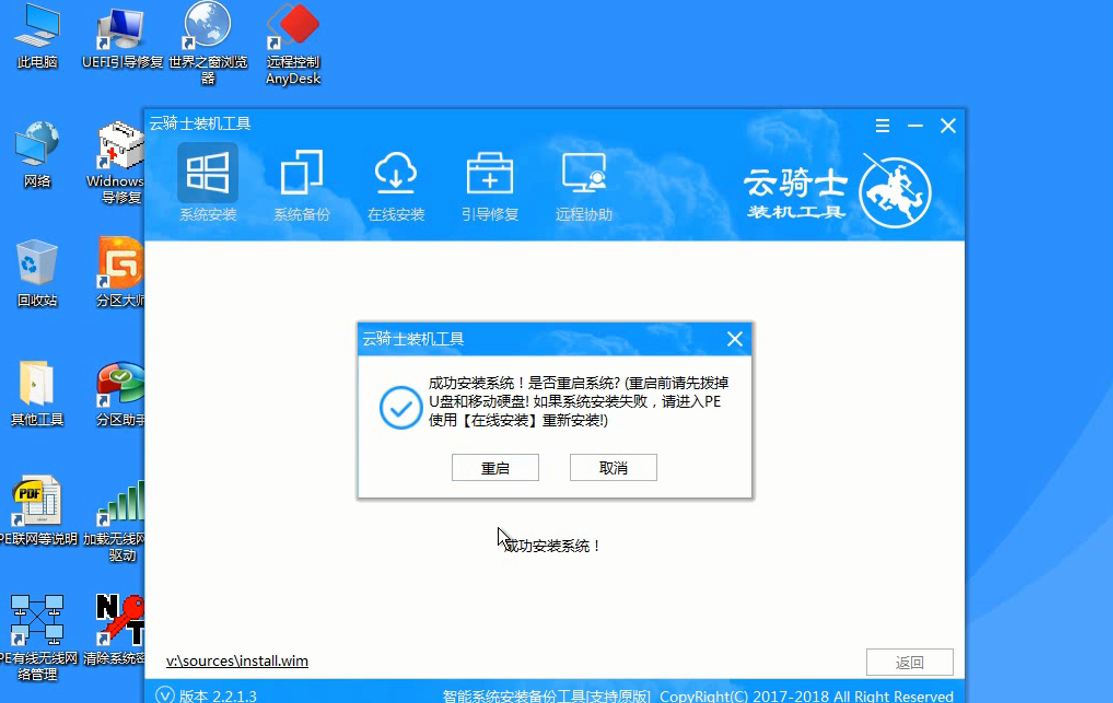
系统故障相关问题解答
电脑屏幕黑屏但主机正常运行是怎么回事?
1、首先排查显示器。把机箱的显示器VGA/HDMI线拔下来。显示器的开关打开。看看屏幕上是否有“NoSignal”(无信号)字样。如果有。说明显示器没有问题。
2、这个时候检查电脑各部件是否插牢。
先检查显示器电缆是否牢固可靠地插入到主机接口中。然后再检查显卡与主板I/O插槽之间的接触是否良好。如有必要。请将显卡取下。重新安插一次。确保安插到位。接触良好。
3、检测CPU、显卡和内存条
如仍出现黑屏。则可将除CPU、显卡、内存条之外的所有组件取下。然后加电启动电脑。如果内存有故障。应会有报警声。如果不是内存原因。请换一个正常的CPU。开机重新检测。如仍出现黑屏。则只能换一个主板了。问题也应该出现在主板上。
进PE系统找不到硬盘的解决方法怎么办?
问题原因:
在进入pe系统时因电脑硬盘模式不兼容而无法读取相应驱动所导致。
具体来说就是在进入pe之后找不到硬盘是因为硬盘用的是AHCI模式。如果说使用的PE版本比较旧不支持硬盘AHCI模式的读取就会发生找不到硬盘的情况。
那么解决就是需要下载最新版本的PE。然后再次进行安装到U盘就可以解决问题。
当然也可以到bios里面去设置来解决:
一、 重启电脑。在出现电脑画面时按下对应快捷键进入bios。在进入bios界面中。使用键盘上的左右键方向键选择Advanced。接着选择SATA Configuration。
二、按回车键进入会见到SATA Mode Section。里面包含了AHCI和IDE两个选项。这时我们选择IDE选项 。按回合键确定后再按 F10进行修改设置保存。 AHCI和IDE两个选项更改。
设置好之后再进入PE后就可以看到您的各种硬盘分区了。但是在使用好之后要把bios里面的设置更改回来。













